Win8系统如确定系统打开项分类
时间:2024/8/26作者:未知来源:手揣网教程人气:
- [摘要]windows启动方式可以分为uefi和bios两种,而windows启动方式又与系统安装相关,可是很多win8用户并不知道自己的系统是uefi启动还是bios启动的,那么win8系统如确定系统启动...
windows启动方式可以分为uefi和bios两种,而windows启动方式又与系统安装相关,可是很多win8用户并不知道自己的系统是uefi启动还是bios启动的,那么win8系统如确定系统启动项类型?下面小编就和大家分享win8系统确定系统启动项类型的方法
方法一:
在安装操作系统时,安装程序会收集一些必备信息,电脑的启动方式就是其中之一。在你的电脑C:\Windows\Panther文件夹中找到setupact.log文件,用记事本打开,然后搜索Detected Boot Environment,在这里你就可以看到系统启动方式了。
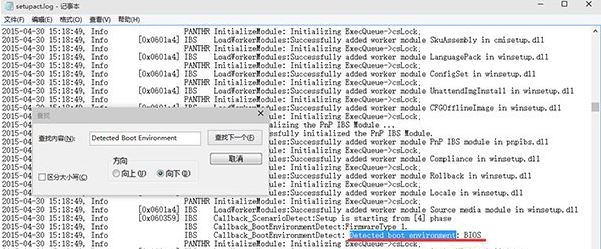
方法二:
如果你知晓GPT与UEFI启动之间的关系,那么你可能知道,Windows想要从GPT硬盘引导,就必须以UEFI方式启动(反之则不成立)。在磁盘管理中看一下硬盘类型,如果是GPT,那么电脑肯定就是UEFI启动了。打开磁盘管理,在主硬盘上右键单击,如果出现“转换成GPT磁盘”,那说明硬盘为MBR类型;如果出现“转换成MBR磁盘”则说明硬盘为GPT类型(因为是主硬盘,这一项是灰色不可用状态)。
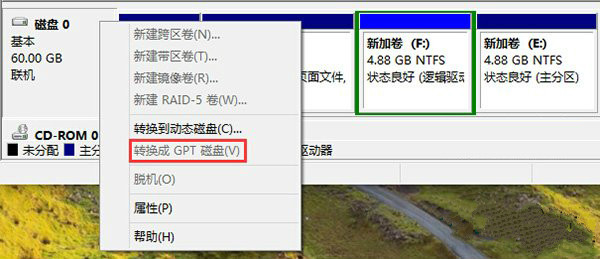
方法三:
按Win+R打开运行,输入msinfo32,回车查看系统信息。在BIOS模式中如果显示“传统”,表示系统启动方式为Legacy BIOS;如果为UEFI,则显示UEFI。
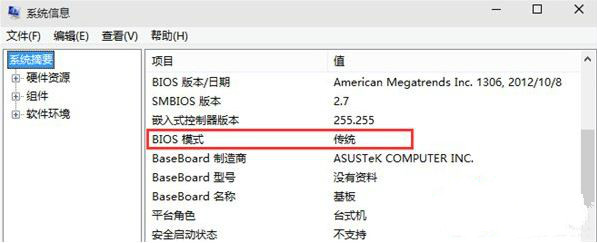
上述内容就是win8系统确定系统启动项类型的方法了,不了解自己电脑系统启动项类型的用户,可以参考小编介绍的三种方法来了解。
Windows 8是对云计算、智能移动设备、自然人机交互等新技术新概念的全面融合,也是“三屏一云”战略的一个重要环节。Windows 8提供了一个跨越电脑、笔记本电脑、平板电脑和智能手机的统一平台。
关键词:Win8系统如确定系统打开项分类